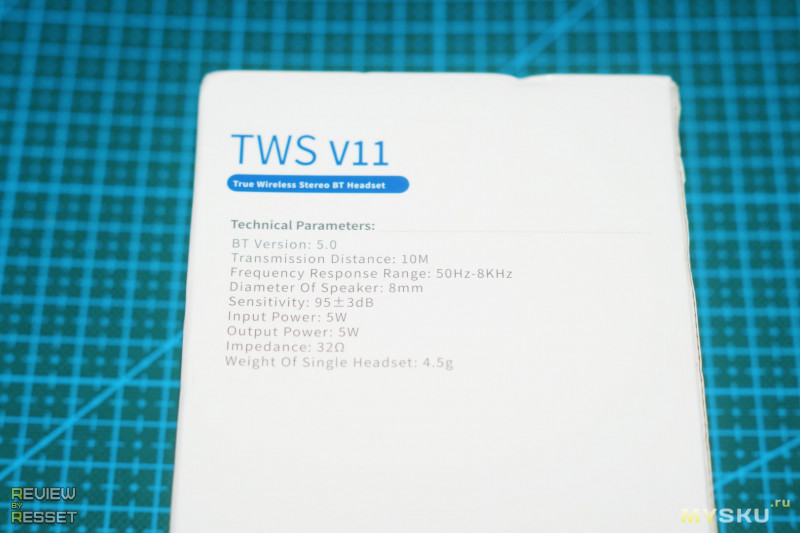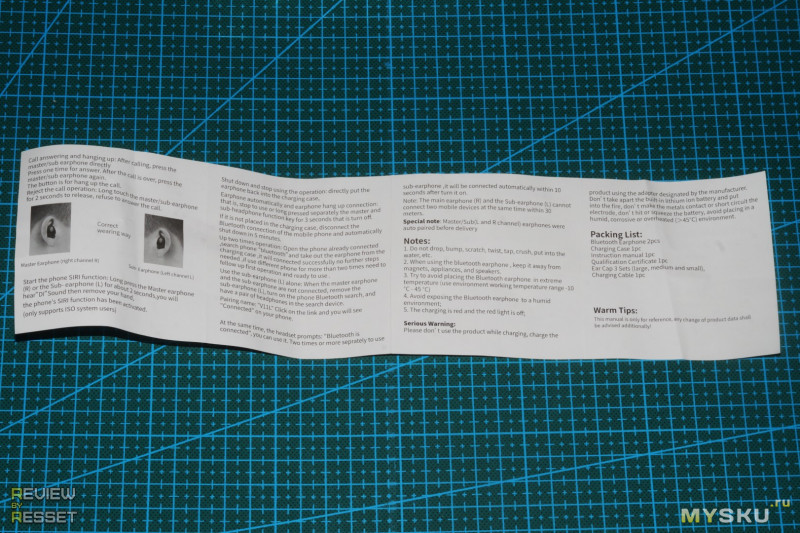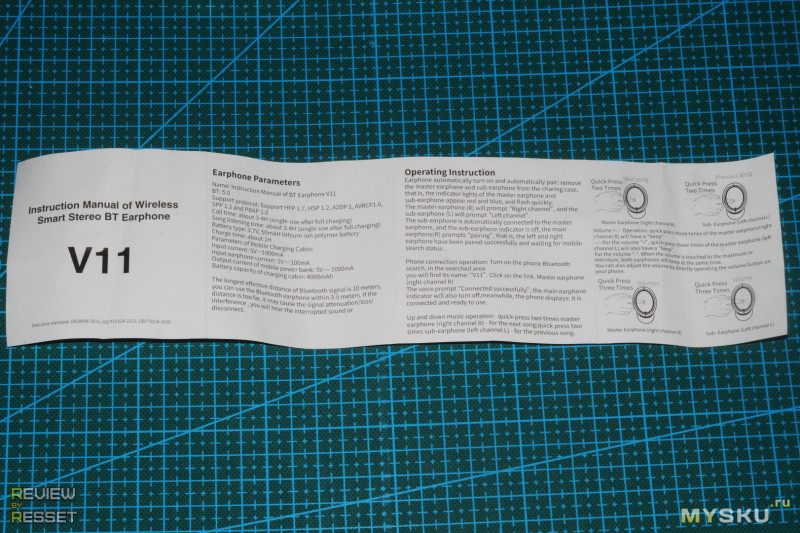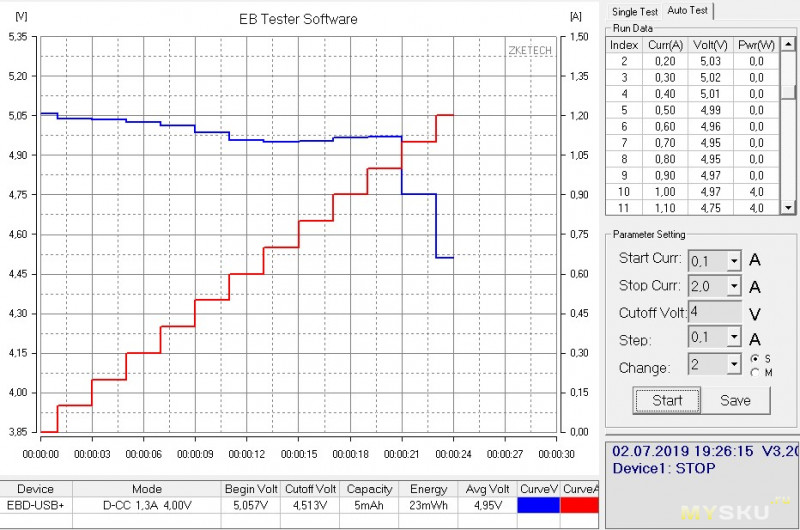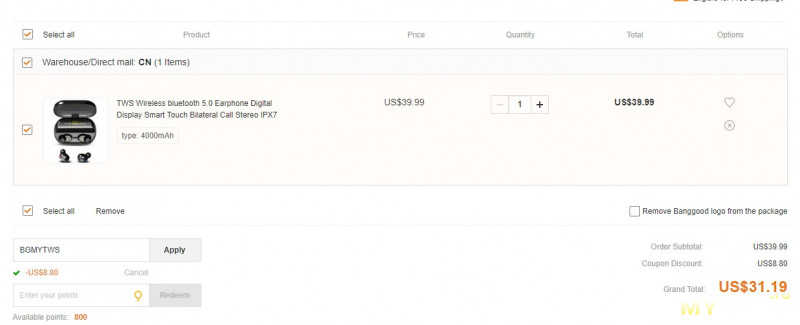TWS стереонаушники M11 с поддержкой Bluetooth 5 0 и зарядным футляром на 3500 мА · ч|Наушники
Инструкции
1. Включение питания: когда наушники слева и справа поднимают наушники из зарядного устройства одновременно, наушники автоматически включается, автоматически подключается (основной синий светильник для наушников мигает, вспомогательный светильник для наушников выключен)
2. Выключение питания: A: Длительное нажатие многофункциональная клавиша 3-5S выключение
B: Положите гарнитуру в зарядную коробку, и гарнитура автоматически выключится
Параметры беспроводных наушников
Bluetooth: V5.0
Диапазон: 10 м (свободное пространство)
Вес наушников (каждый): 6 г
Зарядное устройство: M11 (3500 мАч), 110g
Емкость аккумулятора: наушники 2*50 мАч (с защитной пластиной)
Время зарядки аккумулятора: наушники 70 минут, зарядное устройство 3 часа
Время работы батареи: около 4-5 часов воспроизведения музыки
Поддержка аудио кодека: A2DP/AVRCP/HFP/HSP
Поддержка одиночных/бинауральных звонков,Совместим сТелефоны IOS и Android,Ноутбук, Bluetooth телевизор
Упаковка включает в себя
Зарядное устройство * 1 шт.
Наушники * 1 пара (слева и справа)
Запасные наушники * 2 пары
Зарядный кабель * 1 шт.
Руководство пользователя * 1 шт.
Примечание: Поддержка M11 для зарядки телефона(Сенсорное управление)
Что касается наушников, его аккумулятор обновлен до 3500 мА · ч, но пользователь Мануэль и специальная коробка по-прежнему одинаковы, покупатель не может проверить спецификацию в коробке или пользовательском мануэле, мы не принимаем спор за это, спасибо.
Напоминание о кэшбэке: Что бы получить кешбек при покупке этого или другого товара на Aliexpress. Перейдите по ссылке ниже, затем на открывшейся странице авторизуйтесь/зарегистрируйетсь, далее появиться подробная инструкция как получать кэшбэк при покупках на Алиэкспресс.
Кэшбэк в интернет магазинах
Отзывы покупателей
*о других товарах
Отзывы
Здесь вы можете оставить свой отзыв о данном товаре.
Привет!
В моей коллекции появились еще одни наушники! Управление наушниками — сенсорное. Кнопок на них нет. Power бокс со встроенной батареей на 3300 mAh будет заряжать ваши #наушники очень много раз. Слушать музыку можно на протяжении до 3х часов — проверено!
Заряжаются «уши» довольно-таки быстро. Кейс имеет светодиодную подсветку заряда батареи и световую имитацию заряда наушников в виде бегущей дорожки! Так же в боксе есть разъемы USB и MircoUSB. Боксом можно подзаряжать смартфон. Комплектация обычная: Кейс, мануал, кабель зарядки, 2 к-та амбушюр ну и сами ухи в кейсе. Качество исполнения отличное! Включаются наушники и коннектятся между собой быстро. Так же быстро соединяются и с телефоном.




Не устали читать? Тогда о главном — ЗВУК! Звучание отличное! Ну а как вам еще рассказать, передать словами то, что слышу я? Да никак! Звучат прекрасно, мягко, сочно! Во всяком случае мой изощренный слух не услышал ничего плохого и некачественного из этих наушников. Мне все понравилось. Нуууу басы, мои любимые, ну чуть-чуть можно было бы сочней… хотя… Возможно я не так вставил в ухо наушник.😜 Отличные, не дорогие наушники! Можно брать! #рекомендую ‼ Спасибо вам за то, что вы меня читаете. Спасибо вам за ваши 💬💝Подписывайтесь➕ будет много чего интересного❗🙋#m11 #tws #ali #aliexpress
Популярность набирают беспроводные наушники i11 TWS, поэтому пользователи часто ищут инструкцию к ним на русском языке. Но пока её нет, так как компания-производитель из Китая. Но данная статья поможет вам разобраться в несложном устройстве. Вы узнаете, как подключать, настраивать и пользоваться данной Bluetooth гарнитурой.
Содержание
- Что должно быть в комплекте к i11 TWS
- Инструкция на русском языке по подключению наушников к телефону
- Каким образом пользоваться беспроводным устройством i11 TWS
- Технические характеристики наушников согласно инструкции
Что должно быть в комплекте к i11 TWS
Хотя и ходят слухи о том, что есть поддельные наушники TWS i11. Но на самом деле устройство не получило достаточной популярности, чтобы его принялись подделывать. И это для русских пользователей хорошая новость. Купить такие вкладыши можно в светло-синей коробке. В их комплект входит пластиковый кейс белого цвета, два беспроводных наушника, которые помещены в кейс, кабель для зарядки, а также бумажная инструкция. В ней всего два языка: китайский и английский.
Кабель носит два разных по типу коннектора. С одной стороны USB для подключения к компьютеру, зарядному устройству, станции питания. С другой — Lightning, которым кабель подключается к кейсу наушников. Сам кейс i11 TWS представляет собой мини станцию для подзарядки.
Если поместить в него вкладыши, они автоматически начинают заряжаться от данного чехла, в независимости от того, насколько он заряжен.
На его корпусе размещается индикатор. Согласно инструкции, он горит синим пока он заряжен не полностью. Индикатор меняет цвет, когда от кабеля аккумулятор кейса подзаряжается полностью. В корпусе i11 TWS также есть цветной индикатор. Он подаёт нам сигнал о своём статусе или режиме работы.
Читайте также: Как подключить блютуз наушники к телефону.
Инструкция на русском языке по подключению наушников к телефону
Чтобы подключить беспроводные наушники к мобильному телефону их необходимо достать из кейса. На правом начнёт мигать индикатор, сигнализируя о том, что он в режиме сопряжения и готов к подключению.
Модуль Bluetooth распространяет сигнал на несколько метров, чтобы другое устройство с блютуз смогло его найти. Пришло время к настройкам на телефоне.
Ниже мы предоставим полную инструкцию на русском языке для вашей гарнитуры i11 TWS:
- Откройте настройки на смартфоне и найдите раздел «Bluetooth»;
- Включите блютуз, чтобы телефон смог обнаружить наушники;
- Как только они появятся в поиске, выберите их тапом.
Когда вкладыши будут выбраны в списке устройств блютуз, индикатор на их корпусе мигать перестанет. Это означает, что вы можете начать слушать музыку уже сейчас. При следующем включении наушников или смартфон подключения не требуют. Будут работать сразу же даже после того, как вы перезагрузите смартфон. Управлять музыкой с i11 TWS просто. Вы сможете обойтись и без инструкции на русском языке.
Каким образом пользоваться беспроводным устройством i11 TWS
Теперь, когда вы подключили свои новые наушники к смартфону, мы расскажем, как управлять музыкой одним прикосновением к ним. Итак, для старта проигрывания трека необходимо прикоснуться к кнопке наушников один раз.
Нажмите на неё ещё раз, чтобы остановить трек. Чтобы переключить на следующий трек до завершения первого, нажмите быстро на любой наушник три раза. Как видно, даже без переведенной инструкции на русских язык все довольно просто.
Чтобы вызвать электронного помощника в вашем телефоне (на устройствах Apple), нажмите и удерживайте сенсор на панели i11 TWS около 3 секунд.
Чтобы отключить i11 TWS от телефона, достаточно поместить их обратно в кейс и закрыть крышку. При следующем извлечении они подключатся автоматически. А вы услышите музыкальное сопровождение в своём мобильном телефоне: проиграет короткий сигнал.
Если вы хотите изменить уровень громкости, например, увеличить — быстро нажмите 2 раза на сенсорную кнопку на левом наушнике. Если нужно увеличить громкость — сделайте то же самое на правом. При этом громкость регулируется на наушниках, а не на источнике звука. В нашем случае — на телефоне. В кейсе установлены магниты, которые крепко удерживают наши вкладыши в нишах. Даже если открыть крышку и перевернуть его, они останутся на своих местах.
Это может быть полезным: Инструкция на русском i7 TWS беспроводные наушники.
Технические характеристики наушников согласно инструкции
Даже если вы не знаете английский или китайский язык, а только русский, в инструкции можно подсмотреть технические данные наушников i11 TWS. Они находятся на странице «Specifications».
| Характеристики: | Параметры: |
|---|---|
| Версия модуля Bluetooth | 5.0 |
| Bluetooth Mode | A2DP1.3, AVRCP1.6 |
| Диапазон работы модуля | 15-25 метров |
| Частота, на которой работает сигнал | 2.4 GHz |
| Работа в режиме разговора (максимальной нагрузки) | 2-3 часа |
| Работа в простое (если не выключать и не использовать | 6 часов |
На самом деле в среднем полностью заряженные вкладыши способны работать в активном режиме не более полутора часов. В режиме простоя — 4 часа. Чтобы зарядить гарнитуру, необходимо поместить её в кейс и нажать на кнопку посередине корпуса.
Только после этого вкладыши станут заряжаться. Если нужно подзарядить кейс, подключите к нему коннектором Lightning, другим концом USB к порту на компьютере.
Если вам необходима другая информация о беспроводных вкладышах i11 TWS, поищите её в инструкции, переведя на русский язык.
Воспользуйтесь камерой на смартфоне и сервисом Яндекс или Google переводчик, чтобы мгновенно получить перевод. Это достаточно удобно и быстро.
Беспроводные TWS наушники: как включить, подключить, пользоваться, заряжать?
В комментариях к другим подобным статьям я вижу очень много разных вопросов связанных с использованием беспроводных TWS наушников. Больше всего разных непонятных моментов возникает именно с китайскими наушниками. Дело в том, что с такими наушниками очень редко идет инструкция на русском или украинском языке. В лучшем случае на английском, а в худшем на китайском, или ее вообще нет. А работают эти наушник не всегда стабильно, да и не всегда понятно, как они вообще работают и как ими пользоваться. В том плане, что практически у всех по-разному организовано управление, подключение, синхронизация и т. д.
Формат таких наушников нельзя назвать простым (ниже я подробно расскажу как они работают). Даже популярные производители-гиганты делают такие наушники с некоторыми проблемами (в виде рассинхронизации, обрывов соединения), а наши друзья из Китая штампуют их по несколько долларов за штуку и особо не переживают за качество и удобство использования.
Я решил написать небольшую инструкцию на русском языке по использованию беспроводных TWS наушников. В основном речь пойдет о наушниках из Китая. Это у нас популярные модели TWS i7, i7s, i8, i9, TWS i9s (5.0), i10, i11, i12, i18, F9. Что касается наушников от более известных производителей типа JBL, Xiaomi, Haylou, QCY и т. д., то по ним вопросов меньше. Ну и там есть инструкции, поддержка, да и по качеству они лучше, с этим трудно поспорить.
В этой статья я отвечу на несколько популярных вопросов:
- Как работают TWS наушники.
- Как включить или выключить TWS наушники.
- Как подключить TWS наушники к телефону, ноутбуку, или другому устройству. Отдельно рассмотрим как подключить оба наушника.
- Как пользоваться TWS наушниками, как носить их, как управлять музыкой и вызовами.
- Как заряжать TWS наушники от кейса. Как заряжать сам кейс. Как понять, что наушники заряжаются и как узнать уровень заряда кейса и самих наушников.
Как работают?
TWS расшифровывается как True Wireless Stereo (настоящее беспроводное стерео). Два наушника полностью беспроводные, соединяются с устройством и между собой по Bluetooth. TWS наушники состоят их зарядного кейса и двух отдельных наушников, правого и левого. В кейс встроенный аккумулятор, который заряжается. А наушник в свою очередь заряжаются от кейса. Кейс используется в качестве зарядки и чехла для хранения и переноса наушников.
Работают эти наушник очень просто. После включения правого и левого наушника (автоматически, после изъятия из кейса, или вручную) происходит синхронизация наушников. Они соединяются друг с другом по Bluetooth. После чего их (как пару, в режиме стерео) можно подключить к источнику звука (телефону, ноутбуку) используя Bluetooth соединение. При необходимости можно включить только один наушник и подключить его к устройству.
Как включить или выключить TWS наушники?
Как правило все наушники автоматически включаются после того, как мы достаем их из зарядного кейса (когда разрывается контакт между наушником и кейсом). И выключаются, когда мы кладем их в кейс и начинается процесс зарядки.
Так же включить и выключить наушники можно вручную. Как это сделать: нужно на 4-5 секунд зажать кнопку на одном из наушников. Практически всегда звучит команда Power Off (повер офф), или что-то на китайском и оба наушника выключаются. Для включения наушников так же нужно зажать кнопку на 4-5 секунд. Прозвучит команда Power On (повер он) и наушники заработает. Включать нужно каждый наушник отдельно.
На фото выше показаны I7s и i30 (копия AirPods). На i12 i11 i10 i9s это выглядит так же. Кнопка может быть как сенсорная, так и аппаратная. Здесь особой разницы нет. Зажали на 5 секунд – наушник включился. Зажали еще на 5 секунд – наушник выключился.
Как подключить оба TWS наушника?
Процесс подключения практически всех беспроводных TWS наушников выглядит так:
- Достать наушники из кейса. Если они не включились автоматически – включить их вручную.
- Подождать несколько секунд, чтобы наушники синхронизировались. Обычно это происходит очень быстро. В результате, как правили, индикатор мигает (чаще всего красно-синим цветом) только на одном наушнике. Так же на некоторых моделях звучит команда Connected (конектед).
- Зайти в настройки Блютуз на телефоне или ноутбуке, включить его, из списка доступных устройств выбрать наушники.
- Через пару секунд наушники подключаться к устройству и ими можно пользоваться.
К телефону
- Достаньте наушники из кейса и включите их, если они не включились автоматически. Если вы уже подключали наушники к каким-то устройствам, и после включения они автоматически подключились, а вы хотите подключить их к другому устройству, то их сначала нужно отключить (удалить на устройстве, к которому они подключились). Практически всегда (в зависимости от модели), когда наушники синхронизированы между собой и готовы к подключению, на одном наушнике мигает индикатор (красным-синим, или просто синим цветом).
- На телефоне зайдите в настройки, в раздел Bluetooth. Если он выключен – включите.
- В списке доступных устройств должны отображаться наши наушники. Как правило название соответствует модели (i8, i9, i10, i11, i12 и т. д.). У меня i7s TWS. Нажимаем на них и они подключаться к телефону. На примере iPhone:
На Android все точно так же (на примере i12):
В дальнейшем наушники будут автоматически подключаться к этому устройству после их включения (извлечения из кейса).
Если у вас iPhone и наушники последних моделей из Китая, то возможно наушники поддерживаю быстрое подключение. Когда после включения наушников на Айфоне сразу появляется анимация с предложением подключить наушники (как в случае с подключением оригинальных AirPods). При чем сначала они называются как AirPods, а затем как I7s TWS.
Если телефон не видит наушники, то ознакомьтесь с этой инструкцией: почему телефон не видит беспроводные наушники по Bluetooth.
Если не удается подключить оба наушника одновременно, а подключается только левый либо правый наушник – смотрите эту статью: Наушники TWS i7, i8, i9, i10, i11, i12 – не работает один наушник, не подключается. Синхронизация правого и левого китайского наушника между собой.
К компьютеру
Более подробно этот процесс показан в отдельной статье: как подключить Bluetooth наушники к компьютеру или ноутбуку на Windows 10.
С подключением наушников мы разобрались. Устанавливать подключение нужно только один раз, в дальнейшем они будут подключаться автоматически, пока вы их не удалите на устройстве (например, перед подключением к другому устройству). После этого процесс сопряжения придется выполнить заново.
На всякий случай оставлю еще ссылку на инструкцию по подключению наушников к другому устройству (при смене устройства).
Как пользоваться?
Пользоваться TWS Bluetooth наушниками очень просто. Подключили их к своему телефону или компьютеру, вставили в уши и готово. Если хотите отключить наушники, просто выключите их вручную (инструкция есть выше в статье), или спрячьте их в кейс, они сами выключаться (иногда бывает проблема, что они автоматически не выключаются, подробнее об этом здесь).
Еще очень часто спрашивают, как носить эти наушник? Честно говоря, даже не знаю как ответить на этот вопрос 🙂 Просто вставляем в уши и носим. Кейс прячем в сумку или в карман. Можно дома оставить, если вы не надолго уходите.
Как управлять музыкой или звонками?
Практически на всех подобных наушниках есть функциональные кнопки. Они могут быть как сенсорные, так и аппаратные (обычные).
Они используются для управления работой наушников (включение/выключение, синхронизация, сброс настроек) и для управления воспроизведением музыки и видео, а так же для управления вызовами при подключении к телефону.
На разных моделях беспроводных наушников эти кнопки могут работать по-разному. Но чаще всего они выполняют следующие задачи:
- При воспроизведении музыки или видео одно короткое нажатие по кнопке на любом наушнике ставит воспроизведение на паузу. Еще одно короткое нажатие активирует воспроизведение.
- Два коротких нажатия – следующий трек. Или два коротких нажатия по правому наушнике – следующий трек. По левому наушнику – предыдущий трек. На некоторых моделях предыдущий трек можно включить сделав три нажатия по кнопке. На моих I7s, например, тройное нажатие по правому наушнику уменьшает громкость, а по левому – увеличивает. А следующий/предыдущий трек активируется нажатием и удержанием кнопки 2-3 секунды.
- Для вызова голосового ассистента (Siri, Google, Cortana) обычно нужно сделать три коротки нажатия по кнопке на правом или левом наушнике.
- Управление вызовами: во время поступления вызова его можно принять одним коротким нажатием по одному из наушников. Если вы хотите отклонить вызов – подержите кнопку нажатой около 3 секунд. Чтобы завершить вызов, нужно один раз нажать на кнопку.
Как заряжать TWS наушники – подробная инструкция
Почему-то очень много вопросов связанных именно с зарядкой. Не очень понимаю почему, так как там нет ничего сложно. Конечно, если все работает и ничего не сломалось. Если вы все делаете правильно, но наушники не заряжаются, то я рекомендую не тратить время и сразу ознакомиться со статьей, в которой я рассказал о всех возможных проблемах: не заряжается правый или левый наушник, кейс от наушников.
Зарядка кейса
В случае с TWS наушниками мы заряжаем кейс. А наушники заряжаются от кейса. Для зарядки кейса нужно просто подключить его к источнику питания. Для этого используйте кабель, который идет в комплекте (можно взять какой-то другой), и адаптер питания от телефона, планшета, можно просто подключить в USB-порт компьютера, повербанка и наушник будут заряжаться. Как правило в наушниках разъем Micro USB, Lightning, или USB Type-C.
О том, что идет зарядка, можно понять по индикатору на кейсе. На I7s, например, он мигает красным цветом. При полной зарядке перестает мигать. Все зависит от модели. На некоторых индикатор сначала горит оранжевым цветом, а после полной зарядки зеленым. Реакция по индикатору (если он есть) должна быть после подключения питания.
Если у вас проблемы с зарядкой кейса, то смотрите статью по ссылке выше. Но как показывает практика, если кейс перестал заряжаться и смена источника питания и кабеля не помогает, то это аппаратная поломка.
Зарядка наушников
Практически на всех моделях наушники заряжаются всегда, когда находятся в кейсе. Есть несколько моделей, на кейсе которых есть кнопка питания, с помощью которой можно включить или отключить зарядку наушников. Выглядит это вот так:
Но, повторюсь, такая кнопка есть лишь на некоторых моделях (i7, i7 mini, TWS i12). Во всех других случаях мы просто кладем наушник в кейс и они начинают заряжаться. При условии, что кейс у нас заряжен. На кейсе может быть кнопка, но она может выполнять другие функции. Например, активировать отображение уровня заряда кейса и/или наушников. Выполнять управление наушниками (сброс, синхронизация).
О том, что наушники начали заряжаться обычно можно понять по изменившемуся состоянию индикатора на кейсе, внутри кейса, наушниках. Он либо начинает мигать, либо меняет цвет. Так, например, когда наушники заряжаются, индикатор на кейсе может гореть синим цветом, или зеленым. А когда заряжены – индикатор гаснет. А наушники в процессе зарядки могут подсвечиваться красным цветом.
По индикаторам всегда можно понять, когда TWS наушники заряжаются или заряжены.
Сколько нужно заряжать наушники?
До полной зарядки, или сколько вам удобно. Здесь какого-то конкретного времени нет. Это зависит от самих наушников, насколько они были разряжены, какой износ батареи и т. д. То же самое касается кейса. В характеристиках на сайте или в инструкции производитель обычно указывает примерное время до полной зарядки наушников и кейса. А так же время работы наушников от одного заряда и сколько раз можно зарядить наушники от кейса. Тут все индивидуально, нужно смотреть по каждой модели отдельно.
Как проверить уровень заряда наушников и кейса?
Не на всех TWS наушниках есть подробная индикация заряда самих наушников и кейса. На некоторых моделях уровень заряда каждого наушника отображается на отдельном экране, или с помощью индикаторов.
Посмотреть уровень заряда наушников можно на самом устройстве, к которому они подключены. На Айфоне эта информация отображается в специальном виджете. На Android в статус баре или в настройках Блютуз возле самих наушников.
На компьютере уровень заряда батареи можно посмотреть в параметрах Bluetooth.
На этом все. Надеюсь, моя универсальная инструкция для TWS наушников вам пригодилась. Если у вас остались какие-то вопросы, вы не смогли решить проблему, или найти необходимую информацию – пишите в комментариях. Так же буду раз видеть ваши дополнения к этой статье и решения из личного опыта.
Похожие статьи
Как подключить наушники TWS i7, i8, i9, i10, i11, i12, F9 к телефону, iPhone, ноутбуку или компьютеру?
Bluetooth наушники (колонка) не определяются как «Аудио» и отображаются как «Другие устройства» в Windows 11, 10
Как включить режим сопряжения Bluetooth на наушниках?
Bluetooth колонка не подключается к ноутбуку, телефону, компьютеру
Как пользоваться беспроводными наушниками: включать, настраивать и заряжать
Беспроводные наушники уже прочно вошли в моду. И это не удивительно, они компактные, долго держат заряд и подключаются почти к любому устройству, будь то плеер или телевизор. Рассказываем, как пользоваться беспроводными наушниками, чтобы процесс наслаждения музыкой был максимально прост и доступен.

Shutterstock
Приводим простую инструкцию по использованию этого гаджета.
Беспроводные наушники подключаются к мобильным устройствам через Bluetooth. Хранятся они в специальном чехле-зарядке. Сегодня мы расскажем, как настраивать беспроводные наушники разных брендов.
РЕКЛАМА – ПРОДОЛЖЕНИЕ НИЖЕ
Как работают беспроводные наушники?
На сегодняшний день беспроводные наушники — это выбор большинства пользователей. Такая гарнитура считается наиболее удобным способом прослушивания музыки, передачи голоса или просмотра видео со звуком. В первую очередь, за счет отсутствия лишних проводов и кнопок. Принцип работы подобных наушников заключается в получении сигнала «по воздуху». Технологически это работает следующим образом:
- передача через Bluetooth;
- передача по NFC;
- более устаревшие способы (передача через ИК-порт или радиосоединение).
Как включить беспроводные наушники
Чтобы включить наушники, зажми кнопку включения на несколько секунд. В некоторых моделях имеется всего одна кнопка, которая отвечает за все аспекты управления устройством. О том, как подключить беспроводные наушники к телефону, ты можешь в подробностях узнать из отдельной статьи.
РЕКЛАМА – ПРОДОЛЖЕНИЕ НИЖЕ
На беспроводных наушниках обычно имеется лишь одна кнопка, отвечающая за все аспекты управления
Как правильно настроить наушники
Беспроводные наушники можно подключать к любому виду мобильных устройств: смартфону, планшету, ноутбуку, персональному компьютеру. Каждый из них предполагает свой алгоритм подключения. Рассмотрим их особенности.
- Чтобы соединить наушники со смартфоном или планшетом, включи Bluetooth в настройках мобильного устройства, выполни поиск оборудования и выбери в списке свою модель наушников. В следующий раз наушники подсоединятся автоматически.
- Большинство современных ноутбуков имеет функцию Bluetooth – в этом случае алгоритм подключения наушников будет таким же, как в первом пункте.
- Для персонального компьютера следует купить модуль Bluetooth, подключить его в разъём USB и произвести настройку драйверов. Как правило, это происходит автоматически. После того, как Bluetooth устройство будет подключено. Нужно зайти в настройки, открыть вкладку «Устройства Bluetooth», произвести поиск нового оборудования и из выпавшего списка выбрать модель своих наушников.
РЕКЛАМА – ПРОДОЛЖЕНИЕ НИЖЕ
РЕКЛАМА – ПРОДОЛЖЕНИЕ НИЖЕ
Как настроить беспроводные наушники для использования с iPhone
Обычный алгоритм объединения в пару беспроводных наушников и iPhone выглядит так:
- Положи наушники рядом со смартфоном и разблокируй его.
- Нажми кнопку питания на кейсе или наушниках и удерживай, пока индикатор не изменит цвет.
- На экране смартфона должен появиться запрос на подключение.
- Далее следуй инструкциям смартфона.
Как настроить беспроводные наушники для использования с Android
При сопряжении гаджета с устройством, работающим на системе Андроид, выполни следующие шаги:
- Загрузи на смартфон специальное приложение, позволяющее подключить данную модель наушников.
- Нажми кнопку питания и удерживай несколько секунд (по инструкции).
- Когда индикатор начнёт мигать, наушники переключатся в режим соединения.
- В списке устройств на Android выбери наушники и нажми на значок «Подключить».
РЕКЛАМА – ПРОДОЛЖЕНИЕ НИЖЕ
Как настроить беспроводные наушники для использования с ноутбуком или другим устройством по Bluetooth
Беспроводные наушники можно синхронизировать не только со смартфоном, но и с другими устройствами
Если требуется создать пару с ноутбуком, персональным компьютером или другими устройствами, выполняется следующее:
- Нажми кнопку питания на наушниках и удерживайте её до изменения состояния индикатора.
- Открой меню настроек на твоем устройстве.
- Найди в настройках вкладку Bluetooth.
- Выбери в списке обнаруженных устройств свои наушники.
РЕКЛАМА – ПРОДОЛЖЕНИЕ НИЖЕ
РЕКЛАМА – ПРОДОЛЖЕНИЕ НИЖЕ
Возможные проблемы при подключении беспроводных наушников и их решение
Хотя подключение беспроводных наушников это довольно простая процедура, тем не менее могут возникать сложности при настройке и синхронизации устройств.
Нет подключения
Даже если пользователь сделал все по инструкции, гаджет может не появиться в разделе «доступные устройства» на телефоне. В таком случае нужно выполнить следующие действия:
- удостовериться в том, что наушники заряжены;
- заново включить Bluetooth;
- перезагрузить смартфон и гарнитуру
- проверить подключенные устройства и отключить ненужные;
- проверить, не подключились ли наушники к другому смартфону или компьютеру.
Не находит устройство
Причин тому, что телефон «не видит» гарнитуру, может быть несколько:
РЕКЛАМА – ПРОДОЛЖЕНИЕ НИЖЕ
- возможно устройства находятся слишком далеко друг от друга;
- смартфон или наушники почти или полностью разряжены.
- Чтобы установить соединение, нужно зарядить гаджет с наушниками, поднести гарнитуру к нему поближе и на всякий случай перезагрузить оба устройства.
Работает только один наушник
Такая проблема часто возникает, если наушники вынимали из бокса не одновременно и, как правило, решается следующими простыми действиями:
- переподключить девайс (убрать в зарядное устройство и снова одновременно достать);
- если проблема не решилась, попробовать работу гарнитуры на других устройствах. Не исключено, что дело кроется в поломке одного из наушников.
Пропал звук
Отсутствие звука может быть вызвано:
РЕКЛАМА – ПРОДОЛЖЕНИЕ НИЖЕ
- установкой новых программ на телефоне;
- разрядкой устройств;
- техническим сбоем.
Стоит убедиться, что выбран вариант получения аудиосигнала именно через наушники, удалить новые программы, которые возможно стали причиной проблем с передачей звука, и перезагрузить оба устройства. Если это не поможет, обратиться в службу поддержки пользователей или отправить гаджет на диагностику.
Как пользоваться беспроводными наушниками
После того, как ты подключила наушники к смартфону или ноутбуку, можно наслаждаться всеми прелестями их функционала, а таковых немало! Какие «плюшки» вы можете ожидать от беспроводных наушников?
Прежде всего, конечно, отсутствие путающихся проводов. Но это далеко не всё.
С помощью беспроводных наушников ты можешь управлять плейлистом без помощи смартфона. В руководстве пользователя сказано, как можно переключать трек, увеличивать или уменьшать громкость, а также переводить в наушники входящий звонок.
Ещё одно преимущество заключается в том, что у наушников предусмотрена функция автоподключения. Это значит, что подключать их к телефону нужно лишь один раз – при первом использовании (или после перезагрузки смартфона), а затем устройства будут соединяться друг с другом без участия пользователя. Главное – убедиться, что активирован Bluetooth.
Беспроводные наушники приостанавливают воспроизведение, когда хотя бы один из них извлекается из уха. Вернув наушник на место, ты сможешь слушать трек с того места, где он остановился.
В некоторых моделях есть функция шумоподавления, которая позволяет наслаждаться звуком даже в шумном метро. Также отличная «фича» – режим Multipoint, который позволяет подключаться сразу к двум устройствам.
Дополнительные функции активируются согласно инструкции. Обычно этот механизм предполагает определённые комбинация нажатия кнопки включения.
РЕКЛАМА – ПРОДОЛЖЕНИЕ НИЖЕ
РЕКЛАМА – ПРОДОЛЖЕНИЕ НИЖЕ
Какие правила безопасности важно соблюдать?
Эксплуатация беспроводных наушников дается намного легче, чем в случае с проводными, но и тут стоит придерживаться нескольких правил:
- если наушники используются в общественных местах и на улице — стоит выбирать модели с неполным шумоподавлением, чтобы слышать, что происходит вокруг. В случае с применением вакуумных устройств, которые обеспечивают высокую звукоизоляцию, рекомендуется прослушивать аудио на неполной громкости;
- наушники, как и смартфон, желательно регулярно обрабатывать антисептиком;
- во время прослушивания под дождем и снегопадом девайс стоит прятать под головным убором для того, чтобы избежать попадания влаги;
- как правило, при низких температурах воздуха батарея гарнитуры садится быстрее, поэтому зимой перед выходом на улицу стоит позаботиться о полном заряде;
- чтобы беспроводное устройство не выпало из ушей в самый неподходящий момент, рекомендуется правильно подбирать по размеру индивидуальные силиконовые накладки.
РЕКЛАМА – ПРОДОЛЖЕНИЕ НИЖЕ
Как заряжать беспроводные наушники
Если наушники работают от батареек, севшие элементы питания нужно просто заменить. Но большинство моделей требуют зарядки аккумулятора. Есть три основных способа, как заражать беспроводные наушники.
- Зарядка осуществляется через кабель. Чаще всего беспроводные наушники заряжаются с помощью кабеля с разъёмом мини-USB, USB Type-C, E-type и так далее, которые поставляются в комплекте.
- Наушники заряжаются через кейс. Сам процесс зарядки происходит аналогично первому способу, только заряжаешь ты не сами наушники напрямую, а чехол от них. Когда индикатор на корпусе чехла погаснет или изменит цвет, это означает, что гаджет полностью заряжен. О видах сигналов, которые подаёт световой индикатор, вы можете прочесть в руководстве по эксплуатации устройства. Технология заряда от специального футляра с аккумулятором используется в наушниках AirPods от компании Apple и их аналогах.
- С помощью беспроводного зарядного устройства. Процесс зарядки тоже может быть беспроводным! Сегодня в продаже можно найти зарядные устройства, которые не нужно подключать к сети. Такие аксессуары помогают заряжать не только наушники, но у другие гаджеты.
РЕКЛАМА – ПРОДОЛЖЕНИЕ НИЖЕ
РЕКЛАМА – ПРОДОЛЖЕНИЕ НИЖЕ
Главное в использовании беспроводных наушников — вовремя заряжать их
Как правильно заряжать беспроводные наушники: инструкция
- Если зарядка осуществляется через кабель, один его конец вставляем в специальный разъём на девайсе, другой – в зарядное устройство.
- Смотрим в руководстве пользователя, сколько нужно заряжать данную модель наушников. Оставляем гаджет заряжаться на необходимый период времени.
- По истечении указанного периода проверяем световой индикатор. Если он свидетельствует о полном заряде аккумулятора, отключаем наушники и пользуемся.
- Старайтесь всегда заряжать наушники до 100%.
- Не рекомендуется использовать наушники до того момента, когда они отключаются из-за полного «опустошения» батареи. Начните заряжать их чуть раньше.
- Нельзя трогать гаджет во время зарядки.
РЕКЛАМА – ПРОДОЛЖЕНИЕ НИЖЕ
Сколько заряжать наушники?
Период полного заряда беспроводных наушников может варьироваться от одного до четырёх часов, в зависимости от модели. Поэтому за такой информацией лучше обратиться к инструкции. Некоторые производители предусматривают для своего продукта режим быстрой зарядки, при котором после 10-15 минут соединения с блоком питания наушники могут проработать 2-3 часа беспрерывно. Для определения уровня заряда сверяйтесь со световым индикатором. Если ты используешь AirPods, степень заряда кейса и наушников можно посмотреть также на экране сопряжённого смартфона.
РЕКЛАМА – ПРОДОЛЖЕНИЕ НИЖЕ
Как заряжать беспроводные наушники JBL
Наушники от этого производителя могут заряжать как напрямую от зарядного устройства, так и от футляра. Для выбора оптимального способа зарядки изучи инструкцию. Одна из самых популярных моделей – JBL Tune 120 – снабжена световым индикатором на кейсе, состоящим из четырёх разноцветных светодиодов. Они загораются все разом, когда уровень заряда достигает 100%.
РЕКЛАМА – ПРОДОЛЖЕНИЕ НИЖЕ
Как заряжать беспроводные наушники Xiaomi
Очень популярный способ зарядки, который используется для беспроводных наушников — это зарядка с помощью футляра с аккумулятором
Любимая покупателями модель наушников Redmi Airdots от Xiaomi заряжается от футляра. Сперва убедитесь, что кейс заряжен, затем проверьте, нет ли внутри него защитных наклеек, которые могут препятствовать соприкосновению контактов. Если есть, удалите их. Вставьте наушники до конца в специальные углубления и оставьте заряжаться согласно инструкции.
РЕКЛАМА – ПРОДОЛЖЕНИЕ НИЖЕ
Как заряжать беспроводные наушники Apple AirPods
AirPods поставляются в комплекте с зарядным футляром, поэтому схема зарядки вполне стандартная: подключай футляр к сети с помощью кабеля и жди необходимое время. Чехол может заряжаться как с помещёнными в него наушниками, так и без них.
Как отключить беспроводные наушники
Для отключения наушников достаточно поместить их в футляр и закрыть крышку.
Если ты обнаружила какие-либо неполадки в работе наушников, часто требуется подключить их заново. Для этого открой список Bluetooth-устройств на вашем смартфоне или другом девайсе, выбери в нём наушники и нажмите «Забыть это устройство». Строчка с названием наушников исчезнет. После этого вновь соедини устройства в пару согласно инструкции.
РЕКЛАМА – ПРОДОЛЖЕНИЕ НИЖЕ
Чтобы произвести принудительное отключение Bluetooth-наушников, нужно в течение 10 секунд зажать одновременно кнопку питания и уменьшения громкости. Индикатор начнёт мигать. Это означает, что настройки наушников сброшены.
Полезное видео по настройке беспроводных наушников AirPods

Всем привет.
Мои неудачные покупки)))
Решила приобрести себе первые беспроводные наушники на Wildberries, сначала заказала наушники ХТ-7 с нормальными кнопками, но когда пошла забирать на пункт выдачи, начала проверять заметила что на кейсе — резко стал падать заряд батареи, но так как я беру впервые, то думаю может так и должно быть….. пришлось дома поставить на зарядку, НО ничего не изменилось. Пришлось сделать возврат, через неделю вернули деньги….
НО решила рискнуть и заказала еще одни наушники TWS M11 с сенсорными кнопками, но тут тоже не всё так как хотелось бы, громкость отличная, а вот с микрофоном совсем беда), собеседник не понимает что я ему говорю, стоит какой то шум и треск. Пыталась и разорвать соединение, и заново сделать. Бесполезно, всё так же, одно разочарование.
Вот теперь с ними сложнее сделать возврат, но ничего надеюсь всё получиться. Но в ближайшее время наушники брать точно не буду.
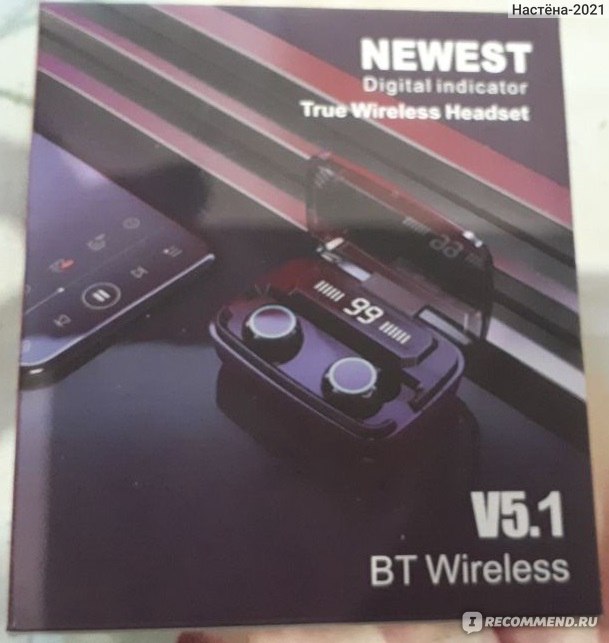

PS: Брала наушники по отзывам, но разочаровалась, не советую брать эти наушники…
Дополню: По началу не работал один наушник при разговоре, но потом заработал…но ужасно… И всё таки сенсорные не очень удобные, можно случайно нажать и что нибудь выключить)
Достоинства
- Громкость воспроизведения
- Есть разъем для зарядки телефона
Недостатки
- Бестолковый микрофон
- Мне сенсор неудобен оказался
Читать все отзывы 1
Смотрите также
-
Беспроводные наушники с Алиэкспресс. Стоит ли покупать? Ссылка на суперкачественные Bluetooth-наушники с Алиэкспресс внутри.
Добрый день, друзья! Я частенько слушаю музыку с плеера, ещё чаще — аудиокниги. Почему? Потому что мне удобно делать что-то параллельно прослушиванию. А вот делать что-то, увешавшись проводами, как ёлка гирляндами — удовольствие так себе.
-
Качество Apple за 2653 рубля !
? Всем привет !!! В один прекрасный день я задумалась о покупке беспроводных наушников. Так как пользуюсь я в основном техникой Apple, то в первую очередь стала смотреть наушники этой же фирмы. Все в них безупречно, за исключением одного большого и жирного НО — их цены . Отдать 13000 руб.
-
Альтернатива самых известных беспроводных наушников
Наушники AirPods сейчас находятся на пике популярности, как и вся продукция бренда. Однако, далеко не все готовы покупать столь дорогостоящую технику. Поэтому, многие выбирают «дешево и сердито (что не всегда плохо)» на бесконечной площадке Али.
-
Не скупитесь друзья
Друг на днях сделал маленький презент (скажу честно, решил для себя что беспроводные наушники безделица, к тому же дорогая, но в тайне хотелось испытать таковые на себе), отказываться не стал и вот мои наблюдения : Сидя дома, наверное можно обходиться без них, но в случае если окружающие не должны…
-
Клон AirPods. Очень удобные наушники, работающие по воздуху.
Всем зашедшим почитать этот отзыв, пламенный привет! Отзыв будет актуален для всех владельцев айфонов, а также просто меломанам. Я люблю послушать музыку не только через колонки, но и через наушники, что бы не мешать окружающим. Поэтому часто ношу с собой наушники.
-
Сомневаешься? Прочти. Копия airPods 2 black. О звуке, качестве, микрофоне и о том, почему не стоит заказывать онлайн
Всем привет после длительного перерыва ? Сегодня поведаю о своём полюбившемся, хоть и не с первого и даже не со второго раза, девайсе, который я использую почти каждый день. Привет меломанам и тем, кто выходя из дома ловит себя на мысли о том, что забыл наушники, и 100 возвращается за ними ?
-
Полная копия Apple, но так ли они хороши?
Наушники были приобретены в октябре 2020 года, и как ни странно, до сих пор прекрасно держат батарею и прекрасно работают.Заказывала их на всем известном AliExpress за 1212 рублей. Наушники внешне полная копия не так давно вышедших Apple AirPods Pro.
-
У вас большие ушные раковины? Тогда эти наушники точно для вас.
Здравствуйте, уважаемые читатели. Рада видеть в своём отзыве Сегодня поведаю о наушниках из Китая, которые добирались ко мне скорее всего пешком) Заказ. Что, где, когда, по чём? Беспроводные наушники Tws 17s заказала с Алиэкспресс перед новым годом для телефона Xiaomi.
-
Хотела наконец попробовать беспроводные наушники. Начинать нужно было не с этих
Не то, чтобы я меломан. Но иногда бывают такие дни, когда хочется слушать музыку. Особенно такая нужда возникает при беге. А бегать я люблю. После того, как устала запутываться в проводных наушниках, решила попробовать другой формат.
Популярные отзывы
-
Бомбический звук, красивый дизайн, множество функций и фишек – все это они, наушники Samsung Galaxy Buds2 Pro — моя новая любовь 💜
У меня были беспроводные наушники Samsung Galaxy Buds , которыми пользовалась несколько лет, но в этом году они начали барахлить, сначала стал стихать один наушник, в последние недели он просто перестал работать, так что необходимость покупки новых наушников назрела сама собой.
-
Я равнодушно затыкаю ушки! Убийцы AirPods в деле.
В погоне за мечтой волей неволей сравниваешь аксессуары с тем, что производит Apple, однако есть продвинутые компании, которые специализируются на определенном направлении и выпускают продукт лучшего качества. Сегодня поговорим о наушниках от фирмы Huawei.
-
Супер-помощник по хозяйству, оправдывает каждый рублик, который в него вложили. Отмоет окна, зеркала, плитку, натрёт кухонный гарнитур до блеска и любые зеркальные поверхности.
Здравствуйте! Когда дома появляется новая техника, я не спешу о ней оставлять отзыв, фоткаю, добавляю в ветку и на протяжении длительного времени тестирую. Только после этого оставляю отзыв, который может быть по-настоящему полезен.
-
Мои первые беспроводные наушники. Рассказываю чем понравились
Добрый день. Уже никого не удивишь беспроводными наушниками. Это удобно особенно если ездить на общественном транспорте. Нет лишних проводов и они обычно практически незаметны для окружающих. Вот и я давно хотела приобрести такие наушники. Но хотелось чтобы были хорошего качества а не абы что.
-
Я в шоке.Отпаривает быстро и качественно. Смотрите эффект на очень мятом свадебном платье которое я везла за 8.000км в вакуумном пакете.
Здравствуйте дорогие читатели Сегодня мой отзыв посвящён гениальной вещичке. Это отпариватель для одежды или штор, либо каких-то других предметов из ткани.
-
Marshall Major IV → беспроводная гарнитура, стильный дизайн, качественный чистый звук. Подробный обзор модели, цена, плюсы и минусы
Привет! Сначала муж купил себе именно эти беспроводные наушники Marshall Major IV с целью подключения к смартфону, но быстро понял, что для смартфона они не очень удобны и стал их использовать только для ПК.
-
Помыл разочек зеркала и окна и поехал назад к производителю. Досвидули глупая, пластмассовая ерунда.
Здравствуйте! Принципиально пишу отзывы на бытовую технику, когда впечатления уже достаточно стабильные. А то был плохой опыт с обзоркой от Полярис.
-
Неплохие беспроводные наушники, но звезд с неба не хватают.
Куплено сие чудо китайской инженерии пару месяцев назад, за это время, что-то произошло со звуком, а именно стал каким то тихим хотя изначально все было хорошо, но учитывая цену не слишком страшно. В последствии будут поменяны на какие-нибудь более качественные наушники от тех же китайских друзей.
-
Поигралась и отдала маме. Показываю эффект с отпариванием одежды, мытьем пола и чисткой газовой плиты
Отзыв на швабру, купленную в 2018! году, но только потому что пообещала себе опубликовать все черновики до нового года иначе бы так и не собралась. Слишком много информации. Итак, без лишних предисловий вся информация о швабре, а потом мой обзор.
-
Швабра Гринвей сейчас стоит 4800 руб. А я успела ее купить в последний день действия старых цен, за 3900. Стоило ли оно того? Мои впечатления
Всем привет! Вокруг универсальной швабры с двумя насадками Aquamatic MOP от Greenway я ходила вокруг да около долго, пару лет точно. Стоила она все это время немало — 3900 руб., и моя внутренняя жабка постоянно отговаривала меня от траты таких денег на швабру.
Всем привет! Да, обзоры TWS наушников уже всем наскучили, но данная модель немного отличается от остальных и не понятно что мешало изначально использовать аналогичное решение тем же блицам или QCY. Да, я сейчас имею ввиду индикатор заряда, при чем для бокса отображается остаток в процентном соотношении, а для наушников выделены отдельные шкалы на пять делений.
Комплектные амбушюры лучше сразу выкинуть, они ужасны. Я снял с BW-FYE4, звук стал заметно лучше. Встроенного аккумулятора кейса на 4000 мАч хватает на зарядок 30-40 точно, я сбился. Подробнее под катом.
Характеристики
Цвет: Черный
Емкость аккумулятора кейса: 2400 мАч / 4000 мАч
Аккумуляторы наушников: 3,7 В, 50 мАч Li-ion
Bluetooth: 5,0
Протоколы: HFP 1.7, HSP 1.2, A2D9 1, AVRCP 1.6, SPP1.2, PBAP 1.0
Время разговора: 3-4 часа
Время мультимедиа: 3-4 часа
Время зарядки: 1 час
Влагозащита: IPX7 (защищен от временного погружения в воду)
Распаковка и внешний вид
Черный пакет
Коробка
Сзади указаны характеристики
В комплекте кейс, два наушника, две пары амбушюр дополнительного размера, шнурок зарядки и макулатурка
Инструкция ближе
С обратной стороны
Кейс матовый с полупрозрачной верхней крышкой, фиксация магнитная
Посадочные места наушников с тремя контактами, видимо для точного подсчета уровня заряда.
Управление сенсорное в угоду влагозащиты
С торца кейса под заглушкой расположен microUSB для зарядки и USB выход для питания периферии
Снизу немного характеристик
По сравнению с моими фаворитами BW-FYE4(слева) кейс раза в 2 больше
А вот профиль наушников чуть ниже, так что они не так торчат
Но немного шире, хотя посадка довольно комфортная лично для меня.
Так же в кейсе есть упор для смартфона, так что его можно использовать как постамент при просмотре видео
В верхней части расположены три индикатора. Центральный показывает процент остаточной емкости кейса, крайние шкалы отображают степень заряда наушников, левого и правого соответственно.
Управление
Жесты частично разделены на два канала
Одиночный тап ставит медиа на паузу, отвечает на вызов/завершает его, в общем, как обычно.
Двойной тап по левому наушнику — предыдущая песня
Двойной тап по правому — следующая
Тройной тап по левому регулирует громкость в —
Тройной тап по правому в +
Звук
Как и писал выше, звучание ничем не примечательно, даже поначалу показалось совсем подвальным на уровне проводных акционных ноунеймов, но после замены амбушюр наушники малость реабилитировались. Низкие и высокие частоты присутствуют, но преобладания не чувствуется. Если покрутить эквалайзер, можно поднять басы, что я и сделал первым делом. В общем, музыку слушать и смотреть фильмы вполне можно — задержка не ощущается, но возможно это заслуга операционной системы.
Вот использовать в качестве гарнитуры не очень комфортно — собеседник слышит плохо, приходится повышать голос, малость хуже, чем у 4 блицев, лучше всего показали себя седьмые.
Автономность
На громкости выше среднего заряда наушников хватает для прослушивания музыки или просмотра фильмов в течении 3.5 часов, как обычно, первым садится главный наушник(правый).
На полный заряд двух наушников уходит чуть больше 2% емкости кейса, грубо говоря, было 68%, стало 66-65%. Так что можно сказать, что на 30-40 циклов хватить должно, но утверждать ничего не буду, т.к. процентах на 40 запутался и не завершил тест на практике. В качестве источника питания используются два аккумулятора типоразмера 18650, подключенных параллельно. То есть при желании можно докупить более емкие банки и довести емкость до 6000 мАч.
Но даже 4000 мАч хватит на довольно продолжительную поездку в поезде.
Внутренний мир
Маркировка контроллера затерта
На второй плате используется ETA9640. Это универсальный контроллер, который может как заряжать аккумулятор, так и выводить 5 Ватт на USB выход
Что подтверждает тест нагрузки
Ну и аккумуляторы
По традиции нашел купон BGMYTWS, снижающий цену до $29.63—$31.19 в зависимости от емкости
Итоги
В обзорах по п.18 плюсы и минусы не расписываю. Есть тесты, они не предвзяты.
Единственное, не могу не указать на еще один недостаток конструкции — магниты слабоваты, из-за чего при встряске наушники не вываливаются, но контакт пропадает и начинается их дозаряд. Не критично конечно и не занимает много времени, но раздражает. Возможно дело в том, что используется три точки контакта и при тряске корпус балансирует на среднем, из-за чего теряется один из крайних. Но это не точно )
Так же прошелся в поиске и нашел несколько аналогичных по виду, но более дешевых моделей для тех, кому понравился дизайн и подход к индикации, все равно их кинули бы в комментариях )
F9 с емкостью кейса 1200 мАч за $17.99
T10B с емкостью кейса 1200 мАч за $19.99
F9 Mini с емкостью кейса 2000 мАч за $22.99
M7 с емкостью кейса 3600 мАч за $23.99
Как обычно, приветствуется конструктивная критика в комментариях. Всем добра =)
Товар для написания обзора предоставлен магазином. Обзор опубликован в соответствии с п.18 Правил сайта.





























 На Android все точно так же
На Android все точно так же  В дальнейшем наушники будут автоматически подключаться к этому устройству после их включения
В дальнейшем наушники будут автоматически подключаться к этому устройству после их включения